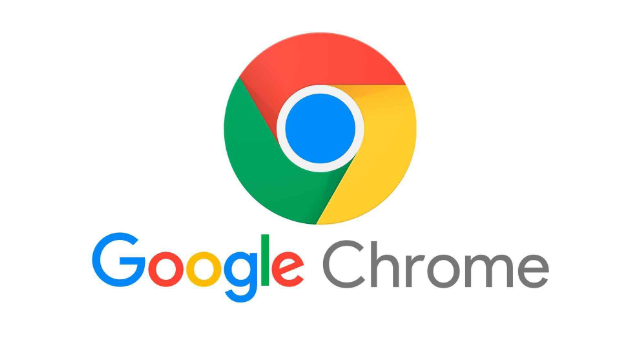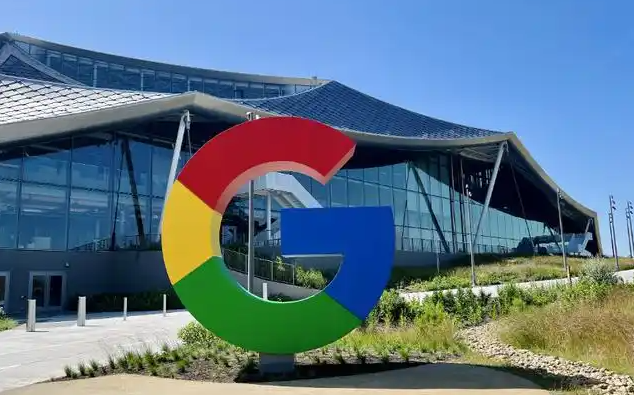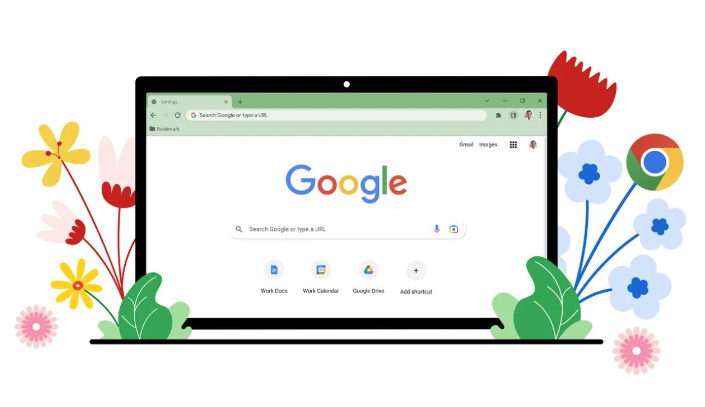首先,要打开需要调试的网页。我们可以通过在Chrome浏览器中输入网页的网址来访问它。当网页加载完成后,就可以开始进行调试工作了。
接着,按下键盘上的F12键,或者右键点击页面并选择“检查”选项,这样就能打开Chrome的开发者工具。这个工具提供了丰富的功能和选项,用于分析和解决网页中的各种问题。
在开发者工具中,有一个“控制台”面板。这个面板会显示网页在加载过程中产生的各种错误信息和警告信息。通过查看这些信息,我们可以了解到网页可能存在的问题,比如JavaScript语法错误、资源加载失败等。
如果怀疑是CSS样式导致的问题,可以切换到“元素”面板。在这个面板中,我们可以看到网页的HTML结构和对应的CSS样式。通过检查元素的样式属性,可以找出可能存在的样式冲突或错误的样式设置。
另外,“网络”面板也非常有用。它可以帮助我们分析网页的资源加载情况,包括图片、脚本、样式表等文件的加载时间和状态。如果某个资源加载时间过长或者加载失败,可能会影响网页的整体性能和显示效果。
除了以上这些基本的功能,Chrome开发者工具还提供了其他一些高级功能,比如“性能”面板可以用于分析网页的性能瓶颈;“源代码”面板可以查看和编辑网页的源代码等。
在使用Chrome调试网页问题时,还可以结合一些快捷键来提高效率。例如,按下Ctrl + R可以刷新页面,重新加载网页以查看问题是否仍然存在;按下Ctrl + Shift + I可以快速打开或关闭开发者工具等。
总之,利用Google Chrome浏览器的开发者工具,我们可以方便地对网页进行调试和分析,找出并解决网页中存在的各种问题,从而提升网页的质量和用户体验。